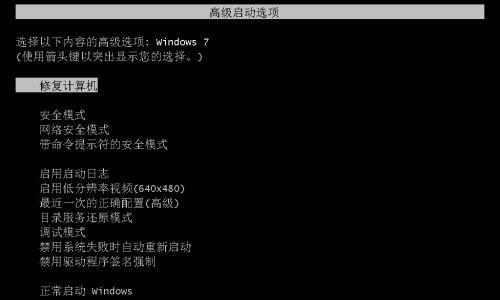电脑启动时黑屏如何解决?有哪些可能的原因?
- 电脑技巧
- 2025-04-01 13:52:02
- 7
电脑在我们日常生活中扮演着越来越重要的角色。但当您启动电脑时,它却只显示一块黑屏,想必会给您带来不小的困扰。电脑黑屏问题可能由多种原因引起,而解决这些问题的关键在于准确地识别出问题的根源。在本文中,我们将探索电脑启动时黑屏的常见原因,并提供一系列解决步骤,帮助您快速诊断并解决问题。
一、检查硬件连接
1.1显示器与电脑连接是否稳固
在电脑启动的过程中,首先应确保显示器与电脑的所有连接线均连接稳固。检查VGA、HDMI或DVI等视频线是否完好无损,并确保它们紧紧地插入相应的端口。不稳定的连接可能导致黑屏现象。
1.2内存条和显卡接触是否良好
打开电脑机箱,查看内存条和显卡是否紧密地插在主板上。有时内存条和显卡接触不良或者金手指上有灰尘也会导致电脑启动失败。轻微地拔出后重新插入,有时可以解决这类问题。
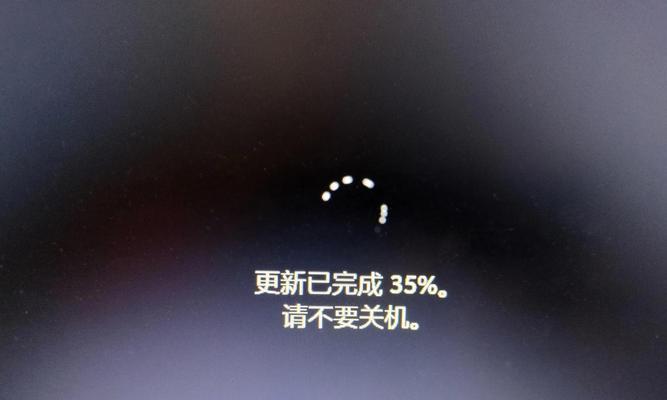
二、检查电源供应
2.1电源是否正常供电
电脑电源损坏或电源线松动均可能造成黑屏。请检查电源线是否老化、断裂,同时确认电源线是否正确地连接到电源和电脑上。如果您的电脑主机在其他显示器上能正常启动,那么问题可能出在电源上。
2.2电源功率是否足够
如果电脑硬件升级后出现黑屏现象,请确认电源的功率是否满足新硬件的需求。电源功率不足也可能导致电脑启动时黑屏。

三、排除软件故障
3.1硬盘启动项设置是否正确
启动电脑时按F2、Delete或其他特定键进入BIOS设置(具体按键根据电脑品牌的BIOS而定),检查是否正确设置了硬盘启动项。如果启动项设置错误,可能会导致电脑无法正确加载操作系统。
3.2操作系统文件是否损坏
如果电脑能进入BIOS界面但无法启动操作系统,可能是因为系统文件损坏。尝试使用系统安装盘或U盘进行修复或重新安装操作系统。

四、诊断硬件故障
4.1硬件故障的可能性
硬件故障是造成电脑黑屏的另一个常见原因。包括但不限于主板故障、电源单元损坏、内存条或显卡故障。要检查硬件故障,通常需要借助专业的诊断工具或软件。
4.2使用硬件检测工具
使用如MemTest86这类硬件检测工具,可以帮助确认内存条是否存在缺陷。一些主板厂商提供自检功能,启动时可通过特定按键进入,检查主板和硬件的状态。
五、预防与维护策略
5.1定期清洁电脑硬件
定期对电脑硬件进行清洁,可以防止灰尘积累导致接触不良,从而避免黑屏现象发生。请务必断开电源并小心操作,以避免静电对硬件造成损害。
5.2避免在恶劣环境中使用电脑
避免在极端温度或潮湿的环境中使用电脑,这些环境条件都会对电脑硬件造成损伤,增加黑屏的风险。
5.3定期更新操作系统和驱动
定期更新操作系统和硬件驱动程序,可以确保您的电脑运行在最佳状态,减少因软件故障导致的黑屏现象。
六、小结
电脑启动时遇到黑屏,可能由多种不同的原因引起。从硬件连接到电源问题,从软件故障到硬件故障,每一种可能性都需要仔细检查和排除。通过本文提供的方法,您可以逐步排查问题的根源,并采取相应的解决措施。
在处理电脑黑屏问题时,请确保遵循正确的步骤,避免对硬件造成不必要的损害。如果您对硬件维修不熟悉,建议寻求专业人士的帮助,以免造成更大的损失。
通过上述的方法,相信您能解决电脑启动黑屏的问题,让您的电脑恢复正常的运行状态。
版权声明:本文内容由互联网用户自发贡献,该文观点仅代表作者本人。本站仅提供信息存储空间服务,不拥有所有权,不承担相关法律责任。如发现本站有涉嫌抄袭侵权/违法违规的内容, 请发送邮件至 3561739510@qq.com 举报,一经查实,本站将立刻删除。!
本文链接:https://www.lw1166.cn/article-9611-1.html